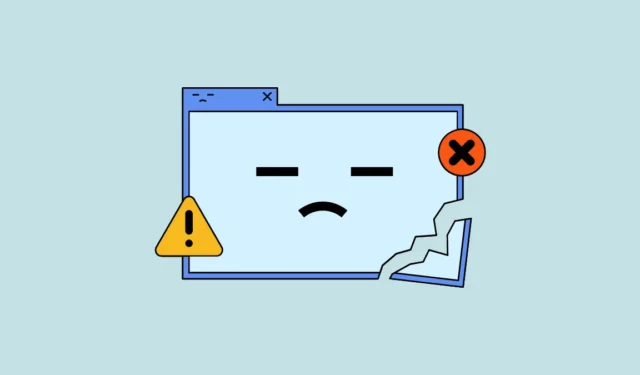
1 sprendimas: įdiekite kalbos paketą ir pakoreguokite registrą
Win + INorėdami atidaryti nustatymų puslapį, naudokite spartųjį klavišą.- Spustelėkite kairėje esančią parinktį „Laikas ir kalba“.

- Tada spustelėkite „Kalba ir regionas“.

- Tada spustelėkite mygtuką „Pridėti kalbą“.

- Pamatysite galimų kalbų sąrašą. Spustelėkite tą, kurį norite įdiegti, tada spustelėkite mygtuką „Kitas“.

- Prieš spustelėdami mygtuką „Įdiegti“, spustelėkite kalbos funkcijų žymimuosius langelius. Palaukite, kol kalba bus įdiegta.

- Įdiegę kalbą, galite ją perjungti naudodami registro rengyklę. Norėdami tai padaryti, pirmiausia eikite į „Microsoft“ Windows protokolų svetainę.
- Svetainėje naudokite nuorodą
Ctrl + Fir įveskite įdiegtos kalbos pavadinimą, kad jos ieškotumėte. Tai parodys kalbos ID.

- Dabar atidarykite meniu Pradėti, įveskite
regeditir spustelėkite „Vykdyti kaip administratorių“, kad atidarytumėte registro rengyklę.

- Nukopijuokite paskutinius keturis kalbos ID skaitmenis iš svetainės ir eikite į šią vietą registro rengyklėje:
HKEY_LOCAL_MACHINE > SYSTEM > CurrentControlSet > Control > Nls > Language

- Dukart spustelėkite dešinėje esančią eilutę „Numatytasis“ ir įklijuokite iš svetainės nukopijuotus skaičius į skyrių „Vertės duomenys“, prieš spustelėdami Gerai.

- Dabar dukart spustelėkite eilutę „InstallLanguage“ ir ten taip pat įklijuokite skaičius. Spustelėkite Gerai ir uždarykite registro rengyklę prieš paleisdami kompiuterį iš naujo.
2 sprendimas: atnaujinkite į Windows Pro
Aukščiau paaiškintas metodas apima „Windows“ diegimo viena kalba apribojimų apeiti. Tai reiškia, kad „Microsoft“ gali jį užblokuoti atnaujindama OS. Taigi, geresnis sprendimas yra atnaujinti diegimą į Windows Pro arba Windows Multilanguage. Norėdami atnaujinti, jums reikia „Windows Pro“ rakto.
- Atidarykite puslapį „Nustatymai“ ir spustelėkite „Sistema“.

- Slinkite žemyn į puslapio apačią ir spustelėkite „Apie“.

- Kitame puslapyje spustelėkite „Produkto raktas ir aktyvinimas“.

- Aktyvinimo puslapyje spustelėkite mygtuką „Keisti“, esantį dešinėje nuo parinkties „Keisti produkto kodą“.

- Įveskite produkto kodą, skirtą „Windows 11 Pro“ arba „Windows 11 Multilanguage“, ir spustelėkite mygtuką „Kitas“. Tada vykdykite nurodymus, kad atnaujintumėte „Windows“ kopiją.

Ką reikia žinoti
- Prieš atlikdami bet kokius pakeitimus registro rengyklėje, sukurkite atsarginę registro kopiją, jei kas nors nutiktų.
- Jei iš naujo nustatysite kompiuterį arba naudosite sistemos atkūrimą pakeitę rodymo kalbą, ekrano kalba bus iš naujo nustatyta į numatytąją.
- Atnaujinę į Windows Pro, galite bet kada perjungti skirtingas kalbas, nereikės keisti Windows registro.


Parašykite komentarą